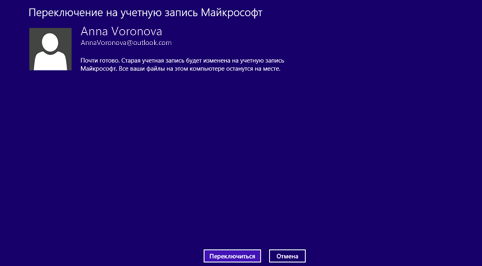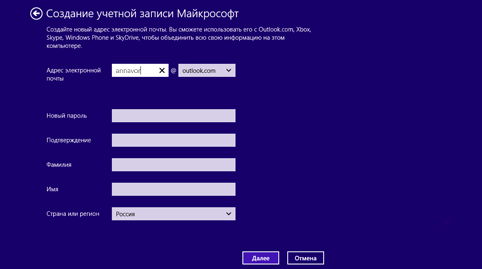حساب Microsoft هو عنوان البريد الإلكتروني الفردي وكلمة المرور اللذين تستخدمهما لتسجيل الدخول إلى Windows. يمكنك استخدام أي عنوان بريد إلكتروني موجود أو إنشاء عنوان جديد. (يمكنك ، على سبيل المثال ، استخدام عنوان بريدك الإلكتروني في Outlook أو Gmail أو Yahoo! إلى الحسابمايكروسوفت).
عند تسجيل الدخول إلى جهاز كمبيوتر أو جهاز آخر باستخدام حساب Microsoft الخاص بك ، يمكنك تنزيل التطبيقات من متجر Windows عن طريق القيام بذلك النسخ الاحتياطيةجميع البيانات والملفات المهمة باستخدام مساحة فارغةلتخزين البيانات في "السحابة" ، بالإضافة إلى الاحتفاظ بجميع الأشياء المفضلة لديك - الألعاب والصور وجهات الاتصال والإعدادات والموسيقى وما إلى ذلك. - في حالة محدثة ومتزامنة.
إذا كان هناك أكثر من شخص يستخدم نفس الكمبيوتر ، فيجب أن يكون لكل منهم حسابه الخاص. يمكن لكل هؤلاء الأشخاص تسجيل الدخول وتخصيص الكمبيوتر باستخدام ألوان الخلفية والتطبيقات المفضلة والصور وصندوق الوارد المنفصل والمزيد. إذا كان لديك أطفال ، فيمكنك أيضًا إعداد حساب طفلك باستخدام أدوات بريدية أو غير بريدية إضافية حتى يتمكن الأطفال من عرض ما يُسمح لهم بمشاهدته على الكمبيوتر فقط.
إذا كنت تستخدم خدمات Microsoft مثل Xbox أو Hotmail أو Outlook.com أو OneDrive أو Messenger أو Skype أو هاتف ويندوز، لديك بالفعل حساب Microsoft - هذا هو عنوان البريد الإلكتروني الذي تستخدمه تسجيل الدخول... إذا كنت لا تتذكر عنوان البريد الإلكتروني المستخدم لتسجيل الدخول إلى هذه الخدمات ، فلا مشكلة - يمكنك إنشاء عنوان بريد إلكتروني جديد ومجاني.
التحقق من تسجيل الدخول باستخدام حساب Microsoft

تسجيل الدخول باستخدام حساب مايكروسوفت
إذا كنت متصلاً بجهاز كمبيوتر باستخدام حساب محلي ، فيمكنك ذلك قم بالتبديل إلى حساب Microsoft طرق مختلفة... اسحب من الحافة اليمنى للشاشة ، واضغط على الإعدادات ، ثم تغيير إعدادات الكمبيوتر(إذا كنت تستخدم الماوس ، فحرّك المؤشر إلى الزاوية اليمنى السفلية من الشاشة ، وحرّك مؤشر الماوس لأعلى ، ثم انقر فوق الزر "خيارات" و "تغيير إعدادات الكمبيوتر".) انقر فوق حسابات وحدد حسابك ثم انقر فوق الارتباط الارتباط بحساب Microsoft... قد يُطلب منك التحقق من كلمة المرور الحالية.
ثم حدد أحد الخيارات التالية:
اتصل بحساب Microsoft موجود
حتى إذا كنت لا تستخدم حساب Microsoft لتسجيل الدخول ، يمكنك القيام بذلك إذا كنت تستخدم خدمات Microsoft أخرى مثل Xbox أو Hotmail أو Outlook.com أو Skype. حساب Microsoft الخاص بك هو عنوان البريد الإلكتروني المستخدم لتسجيل الدخول إلى هذه الخدمات.
أدخل عنوان البريد الإلكتروني وكلمة المرور اللذين تستخدمهما لتسجيل الدخول إلى خدمات Microsoft الأخرى ، وانقر فوق التالي ، واتبع التعليمات.
قم بتسجيل الدخول باستخدام عنوان بريدك الإلكتروني الأكثر استخدامًا
إذا لم تكن قد استخدمت خدمات Microsoft من قبل ، فيمكنك استخدام أي عنوان بريد إلكتروني لتسجيل الدخول لإنشاء حساب جديد. سجلات Microsoft... يمكن أن تكون هذه Outlook.com و Yahoo! أو Gmail.
لاستخدام عنوان بريدك الإلكتروني المفضل:
قم بإنشاء عنوان بريد إلكتروني جديد
إذا كنت تريد البدء من الصفر والحصول على عنوان بريد إلكتروني جديد لاستخدامه كحساب Microsoft، يمكنك القيام بذلك دون أي قيود:
النصيحة: هل لديك أطفال؟ قم بإنشاء حساب منفصل لكل منهم حتى يتمكنوا من العمل على الإنترنت دون تغيير إعداداتك ودون الدخول إلى بريدك.
Outlook.com - صندوق بريدمن شركة مايكروسوفت ، مما يسمح بأمانتبادل رسائل البريد الإلكترونيوأي نوع من المعلومات الشخصية للمستخدمين في جميع أنحاء البلاد وخارجها. يبلغ جمهور الموقع أكثر من خمسمائة مليار مستخدم.
واجهه المستخدمالموقع مقتضب ويشبه إلى حد ما Mail.ru الشهير ، والذي أصبح البريد الإلكتروني الأكثر شعبية في رابطة الدول المستقلة منذ سنوات عديدة. ومع ذلك ، يحتوي Outlook على عدد من مزاياقيد الاستخدام ، والذي سنتحدث عنه بعد قليل.
لا تستخدم هذه الخدمة كصندوق بريد إلكتروني فحسب ، بل تستخدم أيضًا كصندوق بريد إلكتروني التقويمأو مذكرات... على أساس الموقع ، كل مستخدم لديه الفرصة ل خلقعلامات التبويب والملاحظات والملفات مع الخطط أو الملاحظات الأخرى و حصرهلهم للتواريخ أو أي أحداث قادمة. لا يصبح هذا البرنامج مجرد وسيلة للأعمال التجارية أو المراسلات الشخصية ، بل يصبح أيضًا منظمًا مجانيًا بالكامل للجميع.
كيفية استخدام البرنامج
الأكثر أهمية كرامةالخدمة التي تم تكوين المبدعين والمطورين والمختبرين لها ، كان من الممكن تبادل رسائل البريد الإلكتروني ، انسيابيةالبريد وهلم جرا. كل مستخدم لديه الفرصة افتحأكثر من صندوق بريد على أساس الخدمة واستخدامها في آن واحد التحسينتكاليفها من حيث الوقت والجهد ، وكذلك توزيع الملفات بين علب البريد لأنه سيكون مناسبًا.
سيتمكن كل مستخدم من الوصول إلى شريط المهام، والذي يظهر في الجزء العلوي من الصورة. إنها تعرض كل شيء وظيفةالخدمات:
أيضًا ، لا تنس أن Outlook يوفر القدرة على استخدام صندوق البريد والمنظم في أي وقت وفي أي مكان. في حضور شبكة لاسلكيةأو الإنترنت عبر الهاتف النقال... بذل المطورون قصارى جهدهم تبسيطالتصميم تطبيق الهاتف المحمولوجعلها تبدو كواجهة ويب قياسية. نتيجة لهذا ، كل مستخدم لديه حق الوصول إلى نفسه وظيفةمن جهاز محمول مع أي نظام تشغيل. 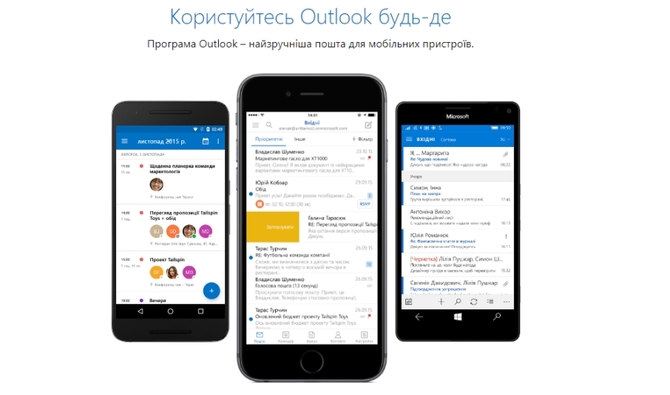
غير مشروط مميزات Outlook هو القدرة على ربط إصدار تطبيق أو مستعرض بتطبيقات أخرى على جهاز الكمبيوتر أو الهاتف الخاص بك واستخدامهما كواحد.
وبالتالي ، توفر الخدمة فرصة إنشاء الجداولالعروض التقديمية تحميلالملفات إلى السحابة ، انضمإلى Skype ، وتواصل هناك مع معارفك أو أصدقائك أو شركائك في العمل ، أضف منظمًا عاديًا مستندات نصية، الدردشات. يمكنك إضافة دفتر هاتف وجهات اتصال أخرى ، إذا لزم الأمر ، بشكل ملحوظ يبسطمهام المستخدم ، وأيضًا يحفظ الذاكرة على جهازك نظرًا لقدرة هذه الوظائف على برنامج واحد أو تطبيق واحد. 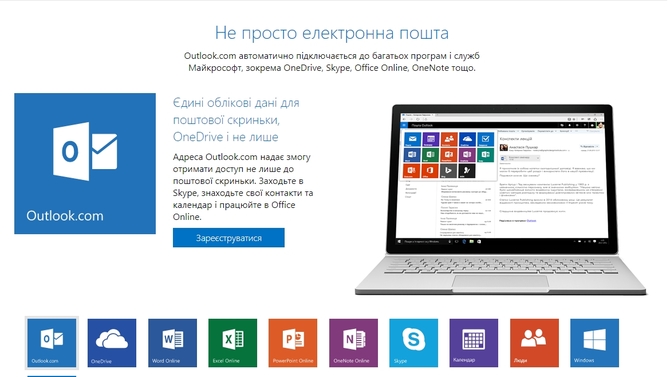
تتيح لك الخدمة أيضًا التبديل من Mail.ru و Gmail.com إلى قاعدة موقع الويب الخاص بهم من أجل التفاعل حتى مع الأنظمة ، والتي لا تتطلب إعادة فتح بريدك الإلكتروني إذا نسيت كلمة مرورك ، على سبيل المثال.
الآفاقليس فقط برنامج بريد ، ولكن أيضًا أداة قويةلتخطيط وقتك.
باستخدام الآفاقيمكنك الاحتفاظ بدفتر ملاحظات ، والتخطيط ليومك و الآفاقلن يدعك تنسى خططك وسوف يذكرك بها باستمرار. الملاحظات والمذكرات والمهام ، والأهم من ذلك ، القدرة على المزامنة مع أجهزة محمولة(أفضل مشغل ZEN mp3 لهذه الأغراض ، فهو معي في كثير من الأحيان أكثر من جميع الأشياء المحمولة الأخرى).
والآن ، بالترتيب ، حول إعدادات كل هذا السحر.
سيكون أول شيء سنقوم بتكوينه هو الوظيفة الرئيسية - اعتراض البريد وتنزيله.
يذهب.
يطلق الآفاق، قم بإلغاء الإعداد التلقائي ، والموافقة على جميع الأسئلة ، والتوجه إلى خدمة القائمة بالإضافة إلى ذلك انشاء حسابات.
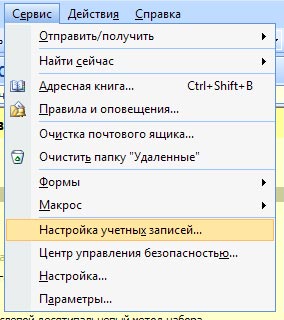
في النافذة التي تفتح ، انقر فوق يزيد.

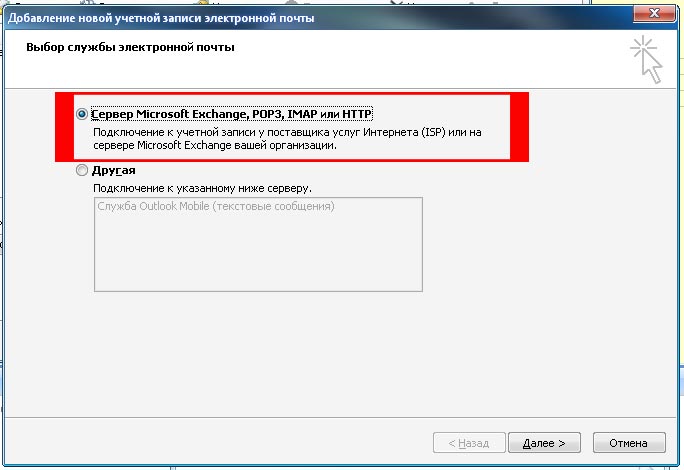
نضع علامة في المجال الإعداد اليدويوانقر فوق التالي.
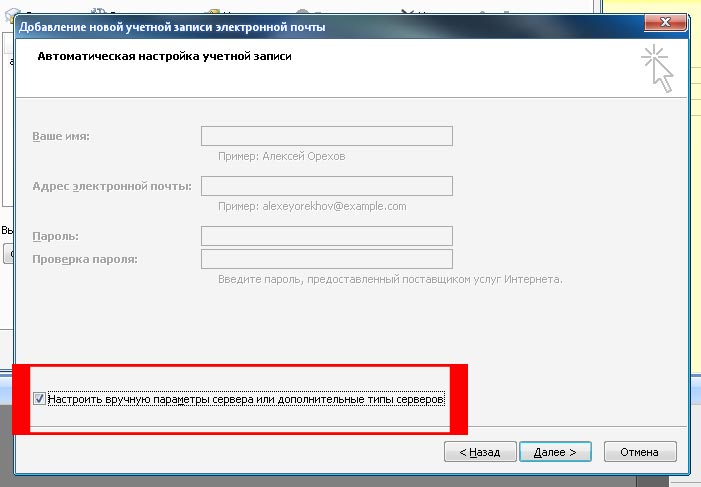
نضع علامة في البند "بريد إلكتروني عبر الإنترنت". انقر فوق التالي.
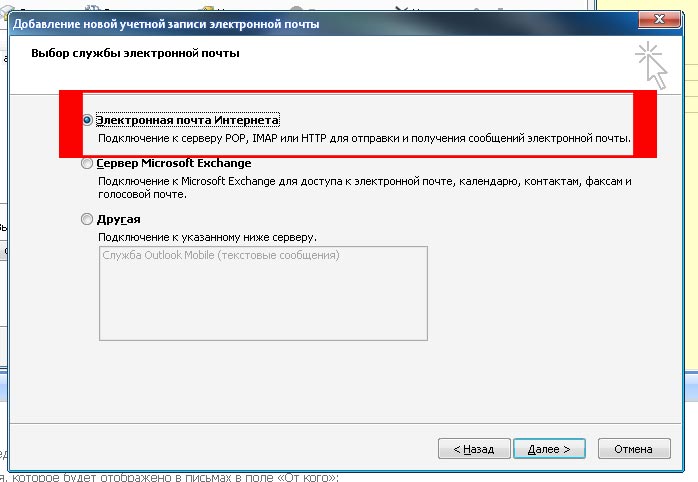
نقوم بملء جميع الحقول المقترحة. في الميدان بريد الالكتروني أعرض بالكامل لدينا صندوق بريد وفي الميدان المستعملندخل تسجيل الدخول الذي أدخلت به البريد على الصفحة yandex.ru(أو أي صندوق آخر ، بناءً على صندوق البريد الذي لدينا). في الميدان كلمه السر- أدخل كلمة المرور لصندوق البريد. تفقد الصندوق "تذكر كلمة المرور"... وانتقل إلى القائمة "اعدادات اخرى".
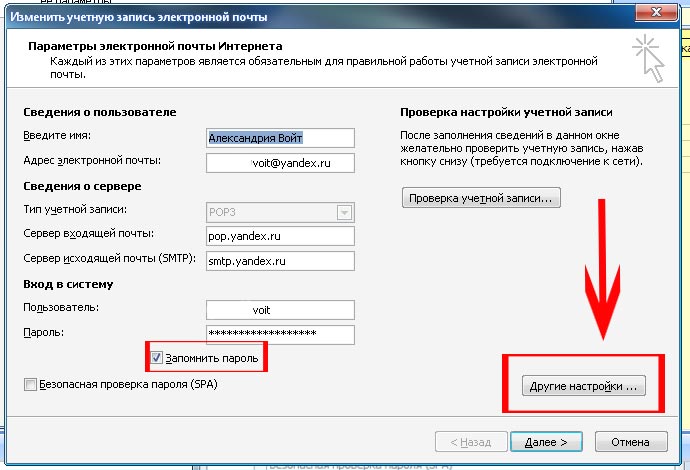
إعدادات خدمات البريد الشائعة.
|
mail.ru (list.ru ، bk.ru ، inbox.ru) خادم POP3: pop.mail.ru (pop.list.ru pop.bk.ru pop.inbox.ru) |
pochta.ru خادم POP3 / IMAP: mail.pochta.ru خادم SMTP: smtp.pochta.ru
|
|
yandex.ru (narod.ru) خادم POP3: pop.yandex.ru (pop.narod.ru) خادم SMTP: smtp.yandex.ru (smtp.narod.ru) للبدء ، عليك الذهاب إلى واجهة الويب yandex.ruوفي الإعدادات ، اسمح باستلام البريد عبر pop3 واحفظ التغييرات |
rambler.ru
خادم POP3: pop3.rambler.ru خادم SMTP: smtp.rambler.ru |
|
gmail.com خادم POP3: pop.gmail.com للبدء ، عليك الذهاب إلى واجهة الويب gmail.comوفي الإعدادات ، اسمح باستلام البريد عبر pop3 واحفظ التغييرات SMTPيتطلب الخادم المصادقة |
newmail.ru (hotmail.ru، nm.ru، nightmail.ru) خادم POP3: pop.newmail.ru (pop.hotmail.ru ، pop.nm.ru ، pop.nightmail.ru) |
|
خادم POP3: pop.km.ru |
انتقل إلى علامة التبويب خادم البريد الصادر وحدد كل شيء كما في الصورة التالية.
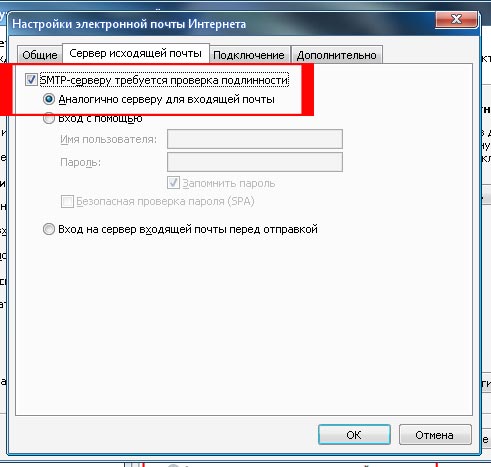
في علامة التبويب "إضافية" ، لاحظ في حقل "التسليم" أننا نحتاج إلى ترك نسخ من الرسائل على خادم البريد. سيؤدي هذا إلى منع حذف رسائل البريد الإلكتروني عند تنزيلها على جهاز الكمبيوتر الخاص بك.
يمكنك أيضًا تحديد المربع لتمكين وظيفة حذف الأحرف من الخادم عند إفراغ سلة المهملات الآفاق.
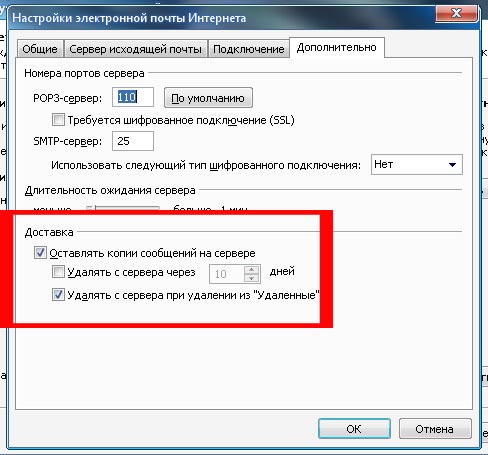
انقر فوق "موافق" والعودة إلى نافذة إعدادات الحساب. يبقى التحقق من صحة الإعدادات. للقيام بذلك ، اضغط على الزر "التحقق من الحساب". إذا تم كل شيء بشكل صحيح ، فسترى نفس النافذة كما في الصورة التالية.
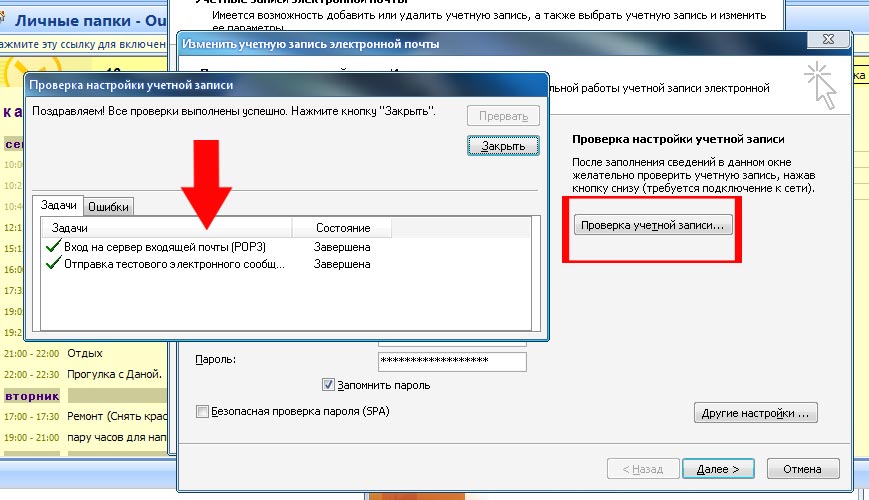
إذا لم يكن الاختبار ناجحًا ، فلا تتسرع في إعادة الإعدادات. خادم البريد... انتقل إلى الموقع حيث يوجد صندوق البريد الخاص بك ، أدخله. وتحقق مما إذا كنت قد سمحت بالوصول إلى البريد لبرامج البريد.
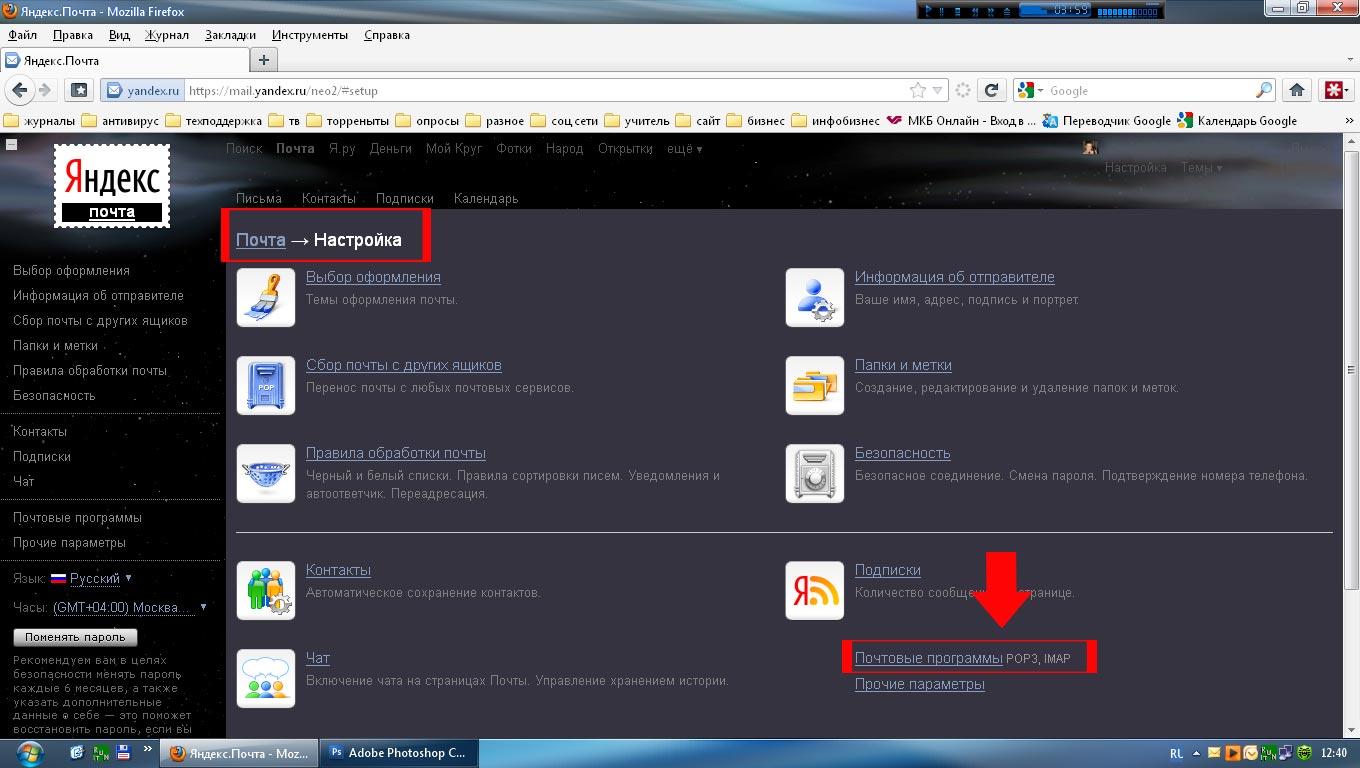
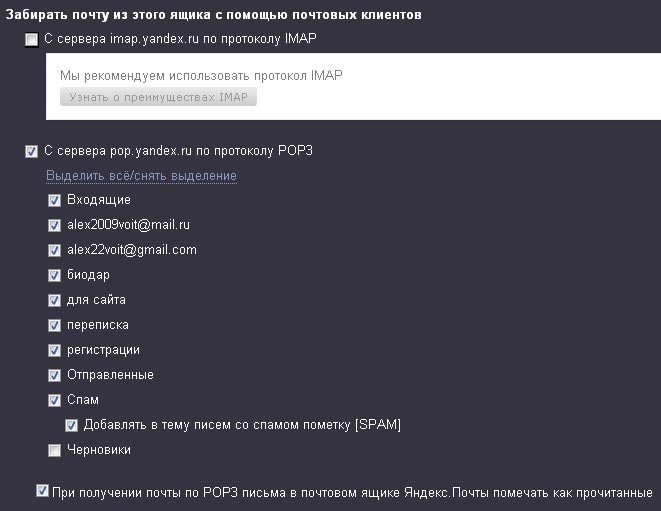
هذا يكمل تكوين وظيفة Outlook الرئيسية. كل شيء يجب أن يعمل.
لسهولة الاستخدام ، يمكنك تحديد الإخفاء في الإعدادات أووتلوانهار ك. هذا هو ، عند التقليل الآفاق، سيتم إخفاؤها في الدرج (ضعها على مدار الساعة) ولن يتم تعليقها على شريط المهام. للقيام بذلك ، تحتاج إلى الجري الآفاقوانقر على الأيقونة التي تظهر في العلبة ، انقر على اليمينالفئران. وقم بتحديد المربعات كما هو موضح في الشكل.